Xeo786/Rufaydium-Webdriver / Github
https://github.com/Xeo786/Rufaydium-Webdriver

루페디움 깃허브에 들어가서
code -> download ZIP 를 눌러 알집으로 다운로드 합시다

알집을 풀면 Lib 폴더를 제외하고 위 이미지처럼 파일이 여러개가 나올텐데요
lib폴더를 만들어서 넣어줍시다.
파일 관리 및 시각적으로 보기 좋게 하기 위함 입니다.
오토핫키 루페디움으로 네이버 로그인을 해보자
우선,
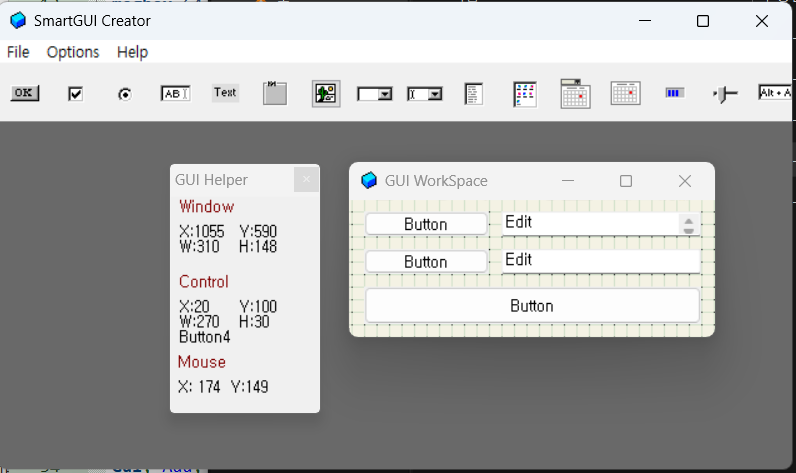
오토핫키 GUI 제작 툴인 스마트구이(SmartGUI)를 통해 간단한 인터페이스를 그려줍니다.
스마트구이 다운로드는 여기 를 클릭하면 다운로드 하실 수 있습니다.


다른 이름으로 저장을 하신다음에 LIB 폴더가 있는 폴더에 저장해줍시다.

대망의 소스를 한번 짜봅시다,
Rufaydium 를 만든 사람의 깃허브를 들어가면 아래와 같이 사용설명서가 나와있습니다.
( 주석은 다 제거했습니다 )
#Include Rufaydium.ahk
Chrome := new Rufaydium("chromedriver.exe")
f1::
Page := Chrome.NewSession()
Page.Navigate("https://www.autohotkey.com/")
return
f12::
Chrome.QuitAllSessions() ; close all session
Chrome.Driver.Exit() ; then exits driver
return
하나씩 살펴보기
#Include Rufaydium.ahk
Chrome := new Rufaydium("chromedriver.exe")
Include 를 이용해서 Rufaydium을 불러옵니다.
저희는 Lib 폴더에 담아놨으니, 위 예시 말고
#Include Lib\Rufaydium.ahk
라고 사용해주시면됩니다.
f1::
Page := Chrome.NewSession()
Page.Navigate("https://www.autohotkey.com/")
return
f1:: ;핫키를 눌르면
Page := Chrome.NewSession() ; Page 변수를 선언하고 변수에 Chrome (브라우저)의 새로운 세션을 만들어라.
Page.Navigate("https://www.autohotkey.com/") ; Page라는 변수에 Chrome.NewSession()의 반환값을 할당하고
Page변수에 할당된 브라우저 세션을 사용하여 특정 브라우저로 이동하라
return
정도의 해석이 될듯합니다.
f12::
Chrome.QuitAllSessions() ; close all session
Chrome.Driver.Exit() ; then exits driver
return
Chrome에 할당된 세션을 종료하고
Chrome에 적용된 드라이버를 종료하라. 입니다.
다음은 개발자모드를 통해 사이트 코드분석을 하도록하겠습니다
'오토핫키 > 오토핫키 중급강좌' 카테고리의 다른 글
| 오토핫키 [AHK] 루파디움(셀레니움 대용) 네이버 로그인하기-3 (0) | 2024.05.30 |
|---|---|
| 오토핫키 [AHK] 루파디움(셀레니움 대용) 네이버 로그인하기-2 (0) | 2024.05.09 |
| 오토핫키 [AHK] 셀레니움 크롬 드라이버 없이 사용하기 (0) | 2022.08.28 |